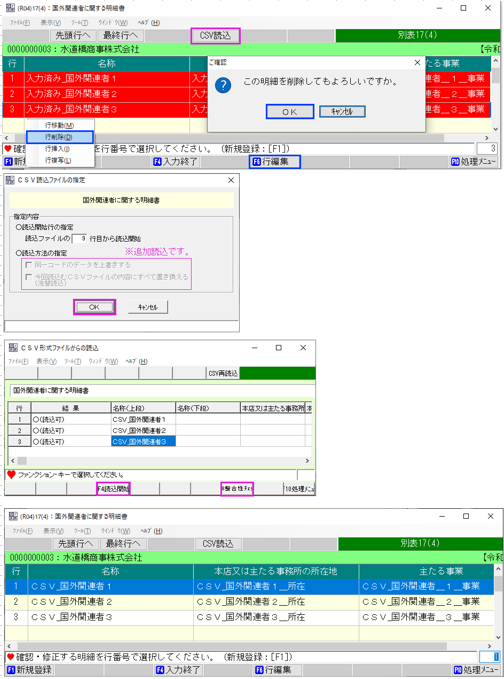Ⅰ CSVの読込方法の違いと設定による変更の可否
1.設定による変更の可否
CSVの読込方法は、WS毎に使用可能な方法が決まっており、設定で読込方法の
可否を変更することはできません。
2.読込方法による違い
CSVの読込方法は、大きく分けて「追加読込」(※1)と「洗替読込」の2つです。
これらの読込方法は、追加で明細を読み込む前に既存の明細を削除するかどうかの違い
です。
CSVの読込が可能なWSでは、全てのWSで「追加読込」は可能ですが、「洗替
読込」や「上書更新」は一部のWSでのみ可能です。
※1 「追加読込」には、同一コードを「上書更新」する機能もあります。
[同一コードの上書きする]にチェックを付けた場合、同一コードは上書更新を行い、
コードが一致しないものは、追加読込になります。
[CSV読込ファイルの指定]画面の[読込方法の指定]欄の状態で、そのWSで使用
可能な読込方法を判別可能です。
各読込方法の機能、指定画面のイメージ、及び使用可能なWSについては、
こちらの
資料をご参照ください。
【ご参考】「洗替読込」を使用できない場合に同等の処理を行う方法
1.対象のWS(=「洗替読込」を行いたいが当該機能がないWS)を開き、[F6 行編集]-
[行削除]より入力済みの明細を全て削除(※2)します。
※2 削除開始行と終了行で全ての明細を選択することで、一括削除が可能です。
2.[CSV読込]ボタンをクリックし、[CSV読込ファイルの指定]画面を表示します。
3.「追加読込」を行います。
4.読み込んだCSVの内容が一覧で表示されていることを確認します。